Cách chạm 2 lần mở màn hình Samsung đang là thao tác được nhiều người dùng quan tâm bởi sự tiện ích và linh hoạt. Tính năng này không chỉ giúp cho người dùng có thể mở khóa màn hình nhanh mà nó còn giúp người dùng truy cập nhanh những thông báo quan trọng. Hãy cùng theo dõi bài viết sau đây để nắm được cách chạm 2 lần mở màn hình Samsung đơn giản và nhanh chóng nhé.
Nội dung chính
Double tap trên Samsung là gì?
Chạm 2 lần mở màn hình Samsung là một phần mềm hỗ trợ người dùng có thể tiến hành mở hoặc tắt màn hình điện thoại Samsung một cách nhanh chóng chỉ bằng thao tác chạm nhanh 2 lần trên màn hình. Thao tác này được đánh giá vô cùng tiện lợi vì người dùng sẽ không cần phải sử dụng phím cứng từ đó sẽ làm giảm khả năng liệt, hỏng phím cứng.
Ưu điểm
Tiện lợi và nhanh chóng: Thay vì người dùng phải nhấn vào nút nguồn hoặc vân tay, thì giờ đây bạn chỉ cần chạm 2 lần mở màn hình Samsung. Điều này sẽ giúp tiết kiệm được thời gian cũng như khiến cho trải nghiệm sử dụng được trở nên dễ dàng hơn.
Tiết kiệm pin: So với việc mở màn hình theo cách nhấn nút nguồn, thì việc chạm hai lần sẽ khiến cho thiết bị tốn ít pin hơn. Bởi lẽ với cách chạm 2 lần mở màn hình Samsung thì người dùng sẽ không cần mở khóa hoàn toàn để xem thông báo nhỏ hoặc kiểm tra giờ.

Ưu điểm của chạm 2 lần mở màn hình Samsung
Dễ dàng kiểm tra thông báo: Khi màn hình tắt, người dùng có thể chạm 2 lần để xem thông báo mới mà không cần phải mở khóa điện thoại. Điều này cũng rất hữu ích khi người dùng chỉ muốn xem thông báo một cách nhanh chóng mà không muốn mở khóa điện thoại.
Trải nghiệm người dùng linh hoạt: Tính năng này sẽ cung cấp một cách tiếp cận khá thú vị và linh hoạt cho người dùng. Tại đây bạn có thể lựa chọn xem tính năng này liệu có phù hợp với nhu cầu sử dụng của mình hay không.
Nhược điểm
Tuy nhiên cách chạm 2 lần mở màn hình Samsung này cũng gây tiêu tốn một lượng pin tương đối vì nó khiến cho thiết bị của bạn luôn ở trong trạng thái hoạt động ở chế độ chờ. Không những vậy, trong lúc người dùng để điện thoại trong túi cũng rất dễ xảy ra trường hợp vô tình tác động đến màn hình khiến cho tính năng này sẽ nhận lệnh mở khóa dẫn đến những trường hợp đáng tiếc như thiết bị tự mở các ứng dụng hoặc thực hiện các cuộc gọi mà người dùng không thể kiểm soát.
Cách cài đặt chạm 2 lần mở màn hình samsung
Dưới đây là 3 cách cài đặt tính năng chạm 2 lần mở màn hình Samsung, tùy vào hệ điều hành đang sử dụng mà người dùng hãy lựa chọn cách cài đặt sao cho phù hợp nhất nhé.
Đối với điện thoại Samsung trên Android cũ hơn 9.0
Đối với các dòng điện thoại sử dụng hệ điều hành Android cũ hơn Android 9.0 ví dụ như các dòng điện thoại Samsung Galaxy S9, S9+…thì người dùng có thể sử dụng tính năng “Phím Tr.Chính và đồng hồ hoặc thông tin” để chạm 2 lần mở màn hình điện thoại.
Để kích hoạt tính năng này, yêu cầu điện thoại Samsung của người dùng phải được hỗ trợ tiện ích Alway on display và còn tích hợp phím Home ảo.
Trên chiếc điện thoại Samsung, bạn hoàn toàn có thể dễ dàng thực hiện thao tác chạm 2 lần mở màn hình điện thoại Samsung nhanh chóng với một số bước đơn giản như sau:
Bước 1: Từ màn hình chính của điện thoại, người dùng hãy nhấn chọn mục Cài đặt. Trong menu Cài đặt, hãy kéo màn hình điện thoại xuống phía dưới và nhấn chọn mục Màn hình khóa và bảo mật.
Bước 2: Tại mục Màn hình khóa và bảo mật sẽ cung cấp thêm nhiều tính năng khác nhau để bạn lựa chọn. Tại Always on display bạn hãy sử dụng thanh trượt kéo lên sau đó nhấn double tap để tiến hành thiết lập các cài đặt có liên quan tới phím Home ảo.
Bước 3: Tại mục Menu Always on display sẽ hiển thị với nhiều lựa chọn khác nhau. Người dùng chỉ cần nhấn chọn mục Nội dung cần hiển thị.
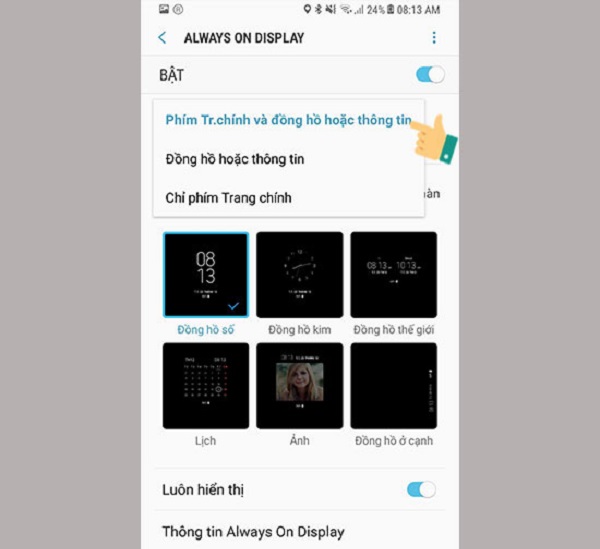
Thiết bị được hỗ trợ tiện ích Alway on display
Bước 4: Trên màn hình sẽ hiển thị nhiều lựa chọn khác nhau như: Đồng hồ hoặc thông tin, Chỉ phím Trang chính…. Lúc này bạn hãy nhấn chọn nút “tr. chính và đồng hồ hoặc thông tin”.
Bước 5: Sau khi đã hoàn thành xong các bước trên, khi khóa màn hình điện thoại Samsung lại bạn sẽ thấy nút Home ảo xuất hiện. Với phím Home ảo này, nếu như người dùng muốn mở khóa màn hình nhanh thì chỉ cần chạm nhẹ 2 lần trên màn hình là được mà không mất quá nhiều thời gian để xác nhận vân tay như thông thường.
Từ giờ, khi tắt màn hình điện thoại Samsung sẽ thấy xuất hiện tính năng Always On Display đi kèm với nút Home ảo. Người dùng chỉ cần chạm tay vào phím Home ảo trên màn hình là thực hiện được.
Kích hoạt tính năng trong phần Cài đặt
Ngoài cách cài đặt chạm 2 lần mở màn hình Samsung với nút Home ảo, người dùng còn có thể thực hiện kích hoạt tính năng này trong phần Cài đặt. Trước khi sử dụng, người dùng cần thực hiện các thao tác chi tiết như sau:
Bước 1: Tại giao diện màn hình chính bạn hãy nhấn chọn mục Cài đặt.
Bước 2: Trong menu của phần Cài đặt sẽ hiển thị với nhiều tính năng khác nhau để lựa chọn. Tiếp tục kéo màn hình xuống phía dưới sau đó chọn tab Tính năng nâng cao.
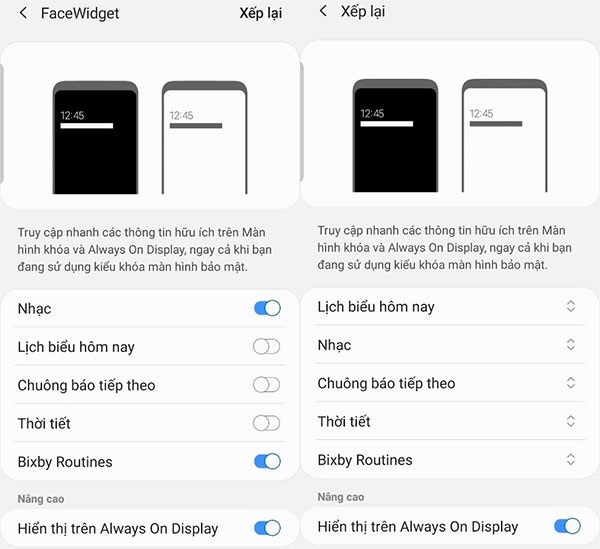
Chọn tab Tính năng nâng cao
Bước 3: Trên màn hình điện thoại sẽ hiển thị các thông tin liên quan tới Tính năng nâng cao. Người dùng hãy lựa chọn mục Chuyển động và thao tác.
Bước 4: Đối với mục này sẽ xuất hiện khá nhiều tính năng cũng như chế độ kích hoạt hay không kích hoạt khác nhau. Bạn hãy lựa chọn kích hoạt tính năng “Chạm hai lần để đánh thức”.
Cách cài đặt chạm 2 lần mở màn hình samsung bằng ứng dụng
Đối với những dòng điện thoại không được hỗ trợ tính năng Always on display, không có phím home ảo, không sử dụng hệ điều hành Android 9.0 trở lên thì người dùng sẽ phải tải và cài đặt ứng dụng chạm 2 lần mở màn hình Samsung từ một phần mềm thứ 3 ví dụ như ứng dụng Double Tap Screen On and Off hay ứng dụng Smart Screen On Off (New).
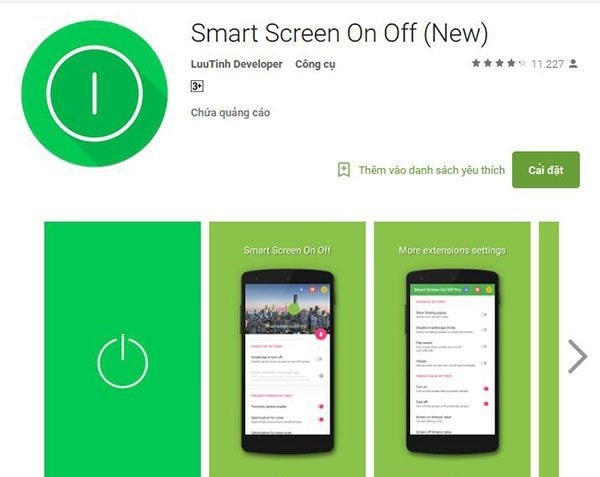
Sử dụng phần mềm Smart Screen On Off (New)
Như vậy với tính năng chạm 2 lần mở màn hình Samsung đơn giản mà bài viết vừa hướng dẫn trên đây sẽ giúp cho người dùng có thể tiết kiệm được thời gian và thao tác được nhanh chóng. Hy vọng những thông tin trên sẽ giúp cho người dùng có được quá trình sử dụng điện thoại một cách hiệu quả.
Xem thêm:




